Cómo habilitar la verificación en dos pasos para la cuenta de Twitter
Actualizado 2023 de enero: Deje de recibir mensajes de error y ralentice su sistema con nuestra herramienta de optimización. Consíguelo ahora en - > este enlace
- Descargue e instale la herramienta de reparación aquí.
- Deja que escanee tu computadora.
- La herramienta entonces repara tu computadora.
Casi todos los servicios web importantes han comenzado a ofrecer autenticación en dos pasos para que los usuarios protejan mejor sus cuentas de piratas informáticos y otros ataques. Habilitar la verificación en dos pasos es la forma más fácil de evitar que otros accedan a su cuenta.
Hace un par de días, Twitter implementó la verificación de inicio de sesión o la actualización de autenticación de dos factores para ayudar a sus usuarios a proteger mejor sus cuentas con unos pocos clics del mouse.
Una vez que la verificación de inicio de sesión está habilitada para su cuenta, cada vez que intenta iniciar sesión en su cuenta ingresando su nombre de usuario (o dirección de correo electrónico) y contraseña, Twitter envía un código secreto a su número de contacto por SMS que necesita para acceder a su cuenta. Por lo tanto, una persona que solo tenga la contraseña de su cuenta no podrá acceder a su cuenta.
Tenga en cuenta que debe tener una dirección de correo electrónico confirmada y un número de teléfono verificado en su cuenta para poder habilitar y utilizar esta verificación de inicio de sesión en su cuenta de Twitter. Si aún no ha agregado su número de teléfono móvil a su cuenta de Twitter, agregue su número primero.
Notas importantes:
Ahora puede prevenir los problemas del PC utilizando esta herramienta, como la protección contra la pérdida de archivos y el malware. Además, es una excelente manera de optimizar su ordenador para obtener el máximo rendimiento. El programa corrige los errores más comunes que pueden ocurrir en los sistemas Windows con facilidad - no hay necesidad de horas de solución de problemas cuando se tiene la solución perfecta a su alcance:
- Paso 1: Descargar la herramienta de reparación y optimización de PC (Windows 11, 10, 8, 7, XP, Vista - Microsoft Gold Certified).
- Paso 2: Haga clic en "Start Scan" para encontrar los problemas del registro de Windows que podrían estar causando problemas en el PC.
- Paso 3: Haga clic en "Reparar todo" para solucionar todos los problemas.
Para agregar y confirmar su número de teléfono móvil:
Paso 1: inicie sesión en su cuenta de Twitter.
Paso 2: haz clic en el pequeño ícono de ajustes ubicado en la parte superior derecha de la página y luego haz clic en Configuración en el menú desplegable.
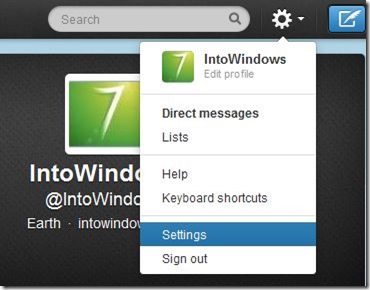
Paso 3: haga clic en la pestaña Móvil para cambiar a la misma.
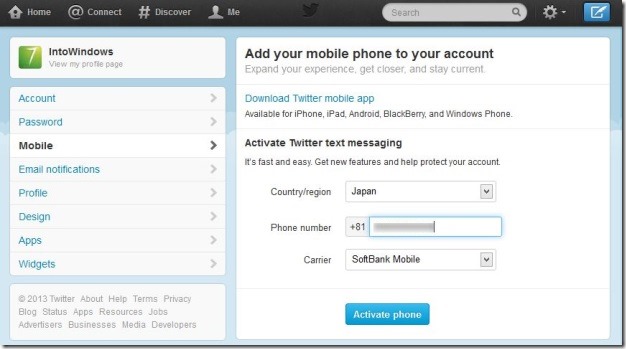
Paso 4: Seleccione su país en el menú desplegable, ingrese su número de celular (sin prefijar su código de país), seleccione su operador y luego haga clic en el botón Activar teléfono para continuar.
Paso 5: Se le pedirá que envíe el mensaje de texto GO al número 53000. Envíe el mensaje de texto GO al número de Twitter para completar la adición de su número de teléfono a su cuenta de Twitter.
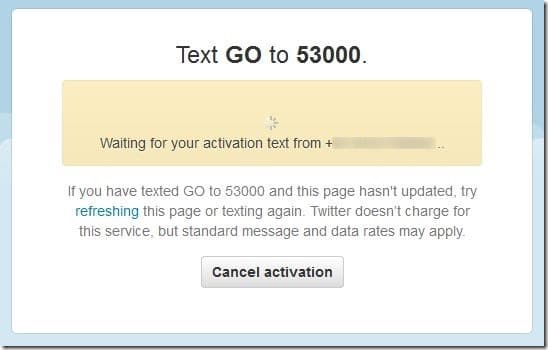
Para agregar y confirmar su dirección de correo electrónico:
Paso 1: inicie sesión en su cuenta, haga clic en el ícono de ajustes y luego en Configuración para abrir la página de configuración de su cuenta.
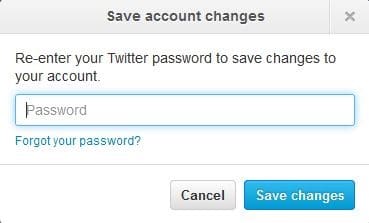
Paso 2: en el cuadro de dirección de correo electrónico, ingrese la dirección de correo electrónico que desea agregar y verificar (si desea usar la dirección de correo electrónico anterior allí, simplemente elimine y escriba sobre él). Haga clic en el botón Guardar cambios para guardar su dirección de correo electrónico.
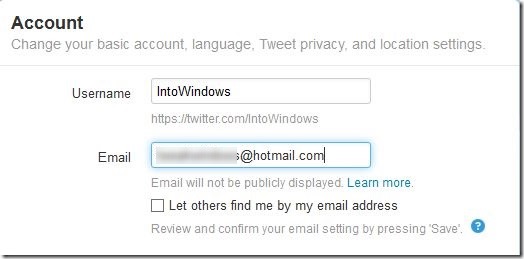
Paso 3: se le pedirá que ingrese su contraseña. Escriba la contraseña y haga clic en el botón Guardar cambios para enviar un correo de confirmación a su nueva dirección de correo electrónico.

Paso 4: Inicie sesión en su cuenta de correo electrónico para ver un correo electrónico de confirmación de Twitter, haga clic en el enlace proporcionado en el correo electrónico para confirmar su dirección de correo electrónico. ¡Eso es todo!
Complete los pasos mencionados a continuación para habilitar la verificación de inicio de sesión o la verificación de dos pasos en su cuenta.
Paso 1: inicie sesión en su cuenta de Twitter con un navegador web.
Paso 2: haga clic en el ícono de ajustes ubicado en la esquina superior derecha de la página y luego haga clic en la opción Configuración para abrir la página de configuración de la cuenta.
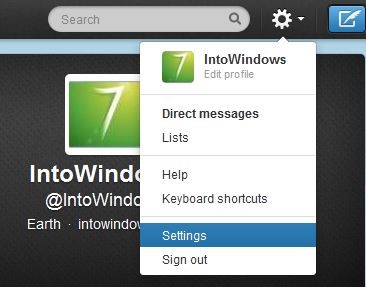
Paso 3: desplácese hacia abajo en la página para ver una opción llamada Solicitar un código de verificación cuando accedo . Marque la opción y luego haga clic en Aceptar, envíeme un botón de mensaje para enviar un mensaje de prueba a su número de teléfono para verificar que su teléfono pueda recibir mensajes.
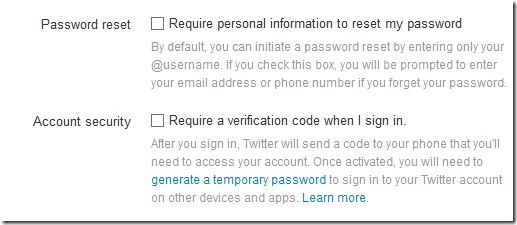
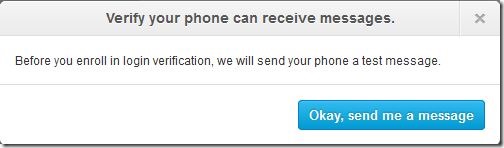
Paso 4: Si recibió el mensaje de prueba de Twitter, haga clic en el botón Sí en la siguiente pantalla.
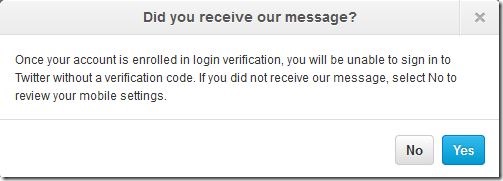
Paso 5: Finalmente, vuelva a ingresar su contraseña de Twitter y haga clic en el botón Guardar cambios para habilitar la verificación de inicio de sesión para su cuenta. ¡Listo!

De ahora en adelante, siempre que ingrese su nombre de usuario (o correo electrónico) de Twitter y contraseña, haga clic en el botón Iniciar sesión, se enviará un código a su número de contacto verificado y verá un cuadro para ingresar el código de verificación . Ingrese el código de verificación y luego haga clic en el botón Enviar para acceder a su cuenta.

